Печать фото на документы (ID Photo Print) на принтере Canon Pixma MP490
Печать фото на документы (ID Photo Print)
Можно напечатать различные фотографии на документы.
Полученные фотографии могут не подойти для официальных документов.
Для печати фото на документы выберите значение 4" x 6" 10 x 15 см для параметра Размер бумаги (Paper Size) на экране Выбор бумаги (Select Paper) и выберите макет фото на документы в списке макетов на экране Макет/печать (Layout/Print).
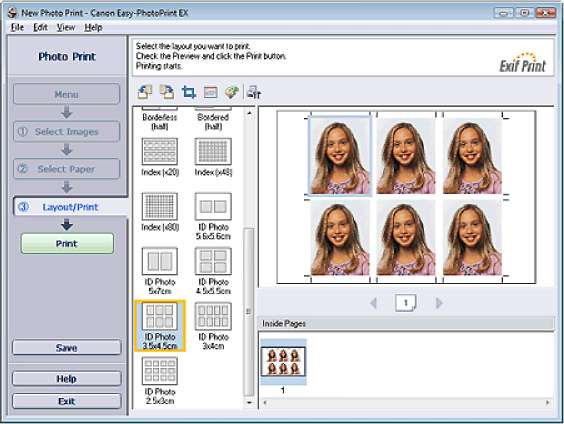
Пример. Фото на документы (3.5 x 4.5 cm)

Порядок печати можно изменить с помощью параметра Порядок печати (Printing Order) на вкладке Печать (Print) в диалоговом окне Параметры (Preferences). Доступны следующие виды порядков печати: По дате (By Date), По имени (By Name) и По выбору (By Selection).
Для отображения диалогового окна Параметры (Preferences) щелкните (Параметры) или выберите Параметры... (Preferences...) в меню Файл (File).
Фотографии на документы можно напечатать только на бумаге размера 4x6 дюймов (10 x 15 см).
Печать информации о фотографии
Фотографию и информацию Exif можно напечатать рядом.
Для такой печати выберите значение Letter 8,5" x 11" или A4 для параметра Размер бумаги (Paper Size) на экране Выбор бумаги (Select Paper) и выберите Данные снимка (Captured Info) в списке макетов на экране Макет/печать (Layout/Print).
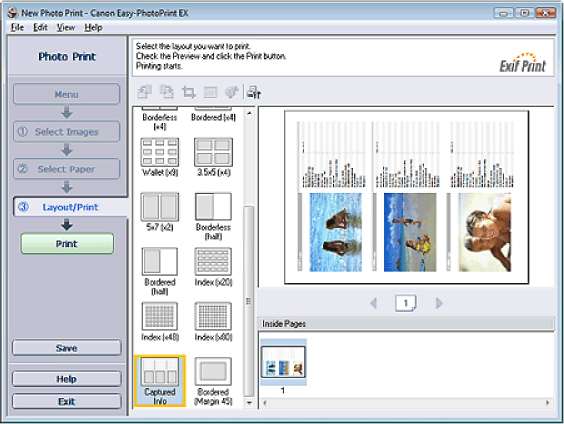
Эту функция доступна только при использовании бумаги формата Letter 8,5" x 11" и A4.
Сохранение фотографий
Отредактированные фотографии можно сохранять. Можно сохранить информацию об обрезке и макет.
Нажмите кнопку Сохранить (Save) на экране Макет/печать (Layout/Print).
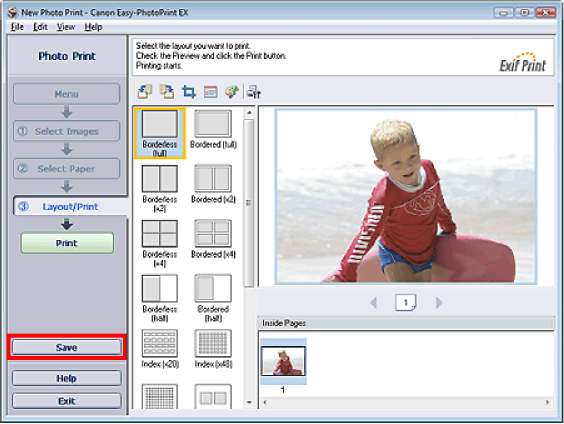
В открывшемся диалоговом окне Сохранить как (Save As) выберите место для сохранения и имя файла и нажмите кнопку Сохранить (Save).
При редактировании и повторном сохранении сохраненного файла исходный файл будет перезаписан.
Чтобы сохранить файл заново с новым именем или в другом месте, выберите команду Сохранить как... (Save As...) в меню Файл (File) и сохраните файл.
Кнопка Сохранить (Save) не отображается на экранах Выбор изображений (Select Images) и Выбор бумаги (Select Paper).
Открытие сохраненных файлов
Можно открыть созданные в программе Easy-PhotoPrint EX файлы. 1. Нажмите Библиотека (Library) в Меню (Menu).

Откроется диалоговое окно Открыть (Open).
Можно проверять файлы, созданные и сохраненные с помощью программы Easy-PhotoPrint EX путем просмотра значков (только для Windows Vista) или эскизов.
При использовании 64-разрядной версии Windows Vista или Windows XP содержимое файлов не отображается в проводнике.
2. Выберите открываемый файл и нажмите Открыть (Open).
Появится экран Макет/печать (Layout/Print).
Easy-PhotoPrint EX поддерживает файлы следующего типа (со следующим расширением). Файл для фотопечати программы Easy-PhotoPrint EX (.el6)
3. Отредактируйте файл при необходимости. Примечание.
Файлы, созданные в программе Easy-PhotoPrint EX, можно открыть описанными ниже способами (помимо выбора пункта Библиотека (Library) в Меню (Menu)).
- Дважды щелкните или щелкните файл.
- В меню Файл (File) щелкните Открыть... (Open...) и выберите редактируемый файл.
<<<назад
далее>>>
при использовании материалов ссылка на сайт компании awella.ru обязательна
Помогла информация на сайте ? Оставьте отзыв о работе нашей компании ! Это можно сделать в яндекс браузере и это простимулирует работников нашей компании (ответственные получат бонусы), которые собирали ее для вас! Спасибо !
|